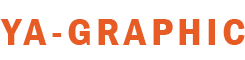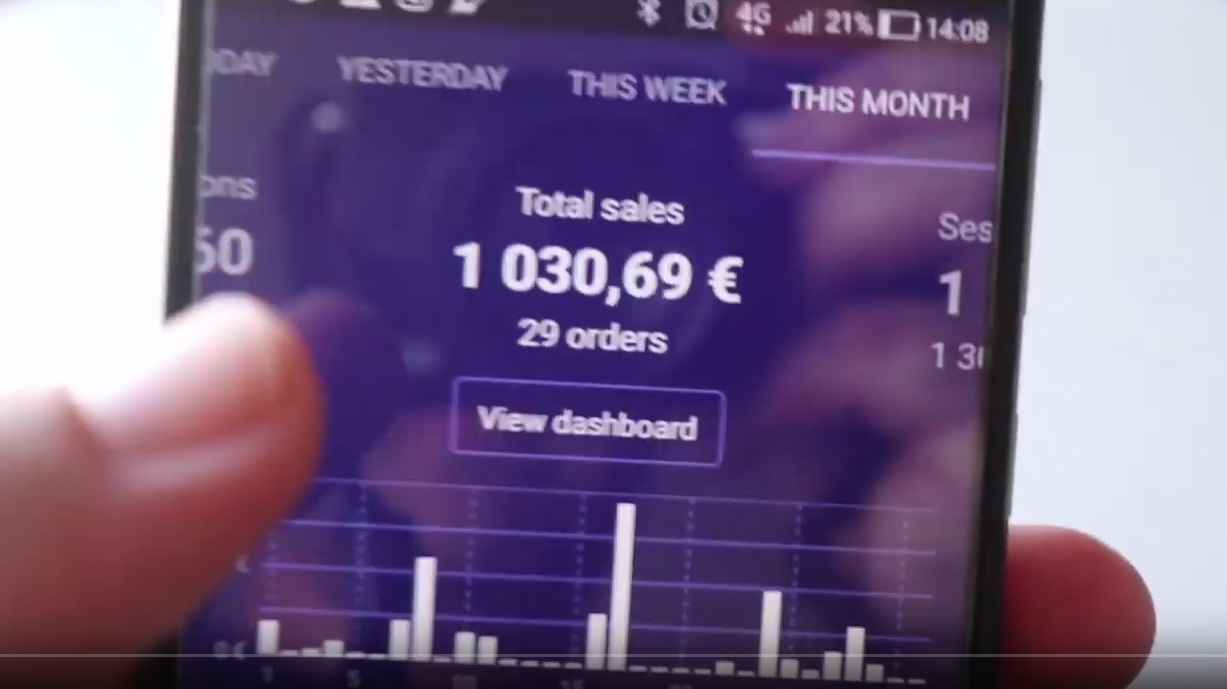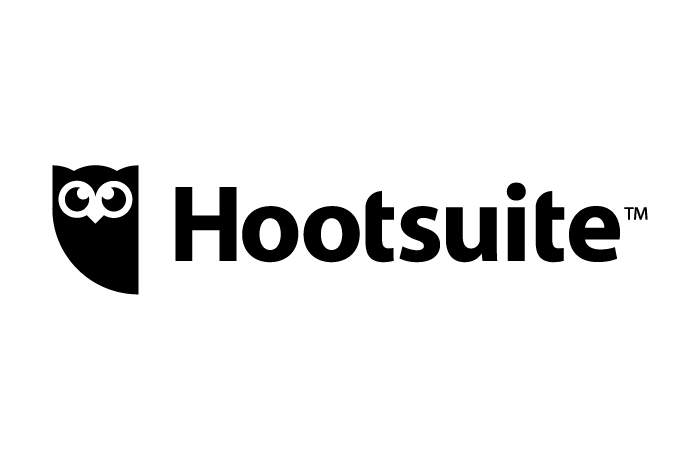
Outils de veille #CM : Ajouter une Liste Twitter dans Hootsuite
Aujourd’hui je vous montre comment ajouter une Liste Twitter dans Hootsuite, l’outil indispensable du community manager. TweetDeck c’est l’autre outil qui permet de visualiser et de suivre simultanément plusieurs listes. Je l’utilise aussi pour gérer des communautés dans Twitter, mais plus rarement.
L’article présent fait suite à un article que j’ai publié la semaine dernière dans ce site. J’avais expliqué que les Listes Twitter étaient utiles pour votre marque. Vous pouvez créer une Liste Twitter pour surveiller ce que disent vos clients/concurrents dans Twitter, pour superviser les participants/intervenants d’un événement que vous avez organisé, pour garder un œil sur votre community manager et vos autres employés.
[quote font=”helvetica” font_size=”20″ bgcolor=”#ffffff” arrow=”yes”]
A lire:
► Listes Twitter : Pourquoi sont-elles utiles pour les marques ?
[/quote]
Vous pouvez visualiser vos Listes Twitter directement dans Twitter.com, personne ne vous l’interdit, mais on ne peut voir qu’une seule liste à la fois. Pour pouvoir placer vos listes dans Hootsuite vous devez vous créer un compte via le site Hootsuite.com. Vous utiliserez le service depuis cette URL https://hootsuite.com/dashboard
J’ai créé une vidéo pour vous montrer comment on fait.
[mom_video type=”youtube” id=”cahDy4PZKgo” width=”700″ height=”394″]
Ajouter une Liste Twitter dans Hootsuite
Je propose deux méthodes d’ajout des listes dans l’outil. Voici l’explication en détails.
1ère méthode
Voici une image, ci-dessous, qui représente le tableau de bord Hootsuite de mon compte Ya-graphic. Il n’est jamais le même parce que j’ajoute, je supprime et je modifie des flux selon mes envies.
Commençons !
#1. En bas à droite de la fenêtre vous devriez voir un bouton vert carré avec une croix blanche en son centre, cliquez dessus pour ajouter votre Liste Twitter. Une boîte “Ajouter un flux” devrait apparaître – comme dans l’image ci-dessous. Notez que vous pouvez aussi ajouter une liste en cliquant sur le bouton “Ajouter un flux”, c’est la 2ème méthode que je propose en bas de l’article.
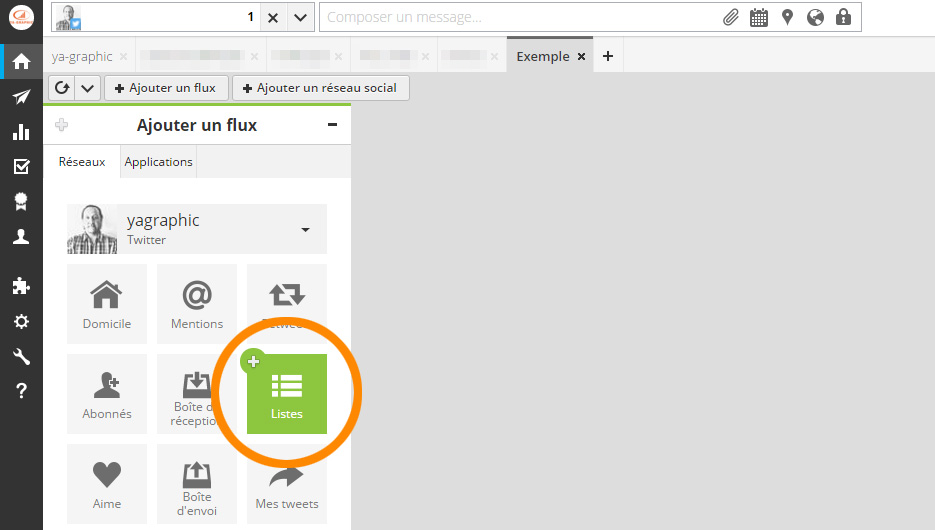
#2. Cliquez sur le carré vert nommé “Listes” – entouré en orange dans l’image ci-dessus. Hootsuite devrait afficher les listes que vous avez préalablement créé dans Twitter.com – ou depuis Hootsuite. Vous pouvez en effet créer vos listes directement dans Hootsuite.
#3. Choisissez une de vos listes à placer dans un onglet du tableau de bord. Vous pouvez en ajouter autant que vous voulez. Ce qui est bien avec cet outil c’est qu’on peut organiser les listes en fonction des onglets personnalisés. C’est une manière de les catégoriser.
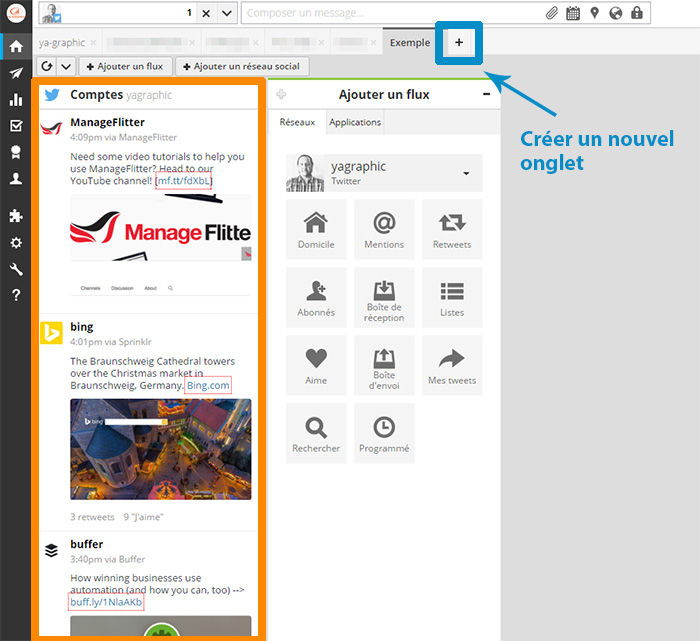
Pour créer un nouvel onglet dans Hootsuite cliquez sur la petite croix à côté de l’onglet “Exemple” – encadré bleu dans l’image ci-dessus. Notez que la création d’onglets vous permet de placer vos listes dans une catégorie selon leurs similarités ou leurs critères communs.
Si par exemple vous avez créé une liste de personnes influentes, une liste d’ambassadeurs de votre marque, et une liste de participants/intervenants d’un événement associé à votre marque, ce serait préférable de placer ces trois listes dans un seul onglet que vous nommerez “Suivi utilisateurs” par exemple. Mais libre à vous d’organiser vos listes selon vos besoins.
Vous pouvez créer d’autres onglets dans Hootsuite. Ainsi vous pourrez facilement naviguer d’un onglet à l’autre en visualisant toutes vos listes de manière simultanée.
2ème méthode
Comme je l’ai dis précédemment vous avez une autre possibilité d’ajouter/créer vos Listes Twitter dans Hootsuite.
#1. Choisissez l’onglet où vous souhaitez ajouter votre Liste Twitter.
#2. Cliquez sur “Ajouter un flux”, un panneau comme ci-dessous s’affiche.
#3. Cliquez sur “Listes” – entouré en bleu dans l’image ci-dessous – et sélectionnez un de vos profils Twitter si vous en avez plusieurs. Hootsuite permet en effet de gérer plusieurs comptes Twitter dans un même compte Hootsuite.
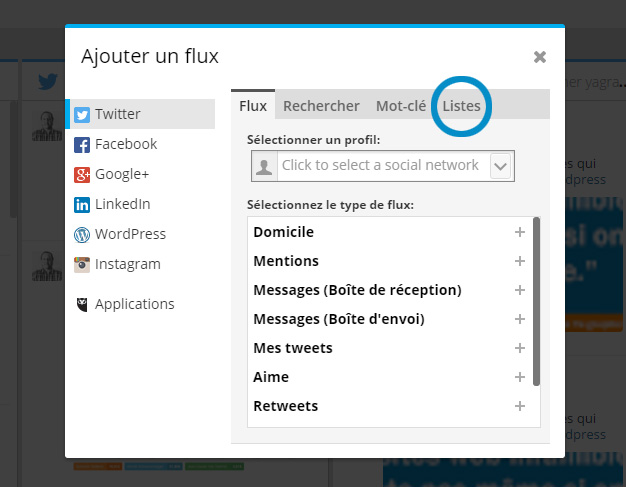
#4. Quand vous avez sélectionné votre compte Twitter l’ensemble de vos listes devraient s’afficher automatiquement. Choisissez ensuite une liste existante ou créez une nouvelle liste – privée ou publique. Pour valider votre choix cliquez sur le bouton “Ajouter un flux”, en bas du panneau. Votre liste sera ajoutée dans votre onglet.
Si vous avez bien suivi les étapes, votre Liste Twitter devrait s’ajouter avec succès.
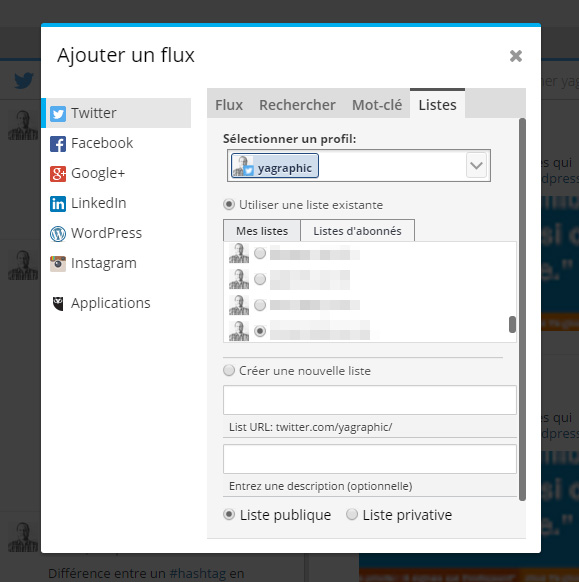
Notez que je ne propose pas de formations. Je propose néanmoins des services de community management.